So richten Sie iPhone 14 WeChat-Nachrichtenbenachrichtigungen so ein, dass keine Inhalte angezeigt werden
Wenn Sie das iPhone 14 verwenden und WeChat im Hintergrund läuft, wird beim Empfang einer Nachricht der spezifische Inhalt in der Benachrichtigung angezeigt.Sind jedoch zu viele Nachrichten vorhanden, häufen sich diese in der Benachrichtigung und wirken sehr unübersichtlich.Daher möchten viele Freunde WeChat-Nachrichtenbenachrichtigungen auf dem iPhone 14 deaktivieren.Als Nächstes zeigt Ihnen der Editor, wie Sie WeChat-Nachrichtenbenachrichtigungen für das iPhone 14 so einrichten, dass Inhalte nicht angezeigt werden.
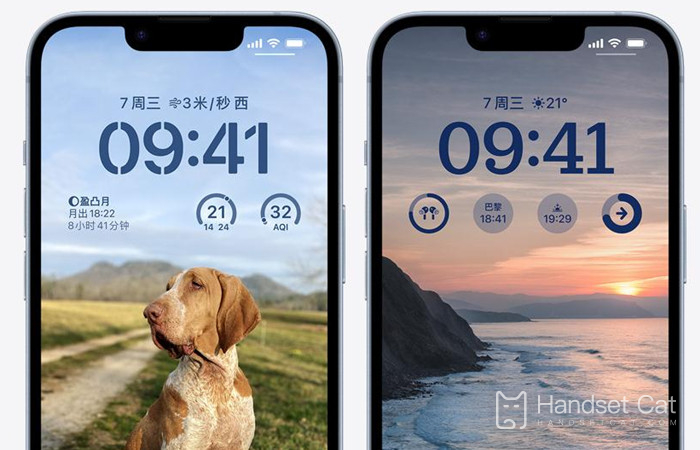
Wie stelle ich ein, dass WeChat-Nachrichtenbenachrichtigungen keine Inhalte auf dem iPhone 14 anzeigen?So stellen Sie ein, dass die WeChat-Nachrichtenbenachrichtigung des iPhone 14 keinen Inhalt anzeigt
Geben Sie die WeChat-Einstellungen ein
Öffnen Sie WeChat, rufen Sie Ihre persönliche Seite auf und klicken Sie auf „Einstellungen“.
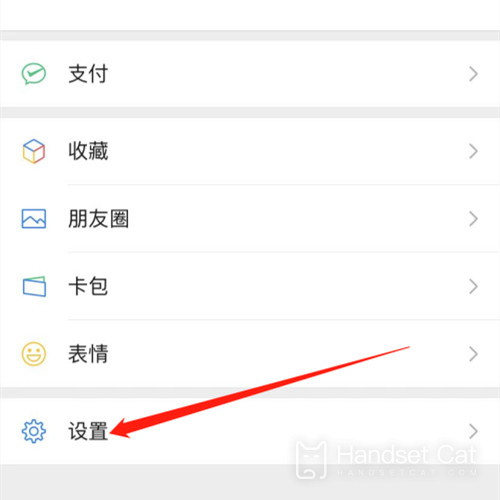
Geben Sie die Nachrichtenbenachrichtigung ein
Klicken Sie auf die Benachrichtigung über neue Nachrichten
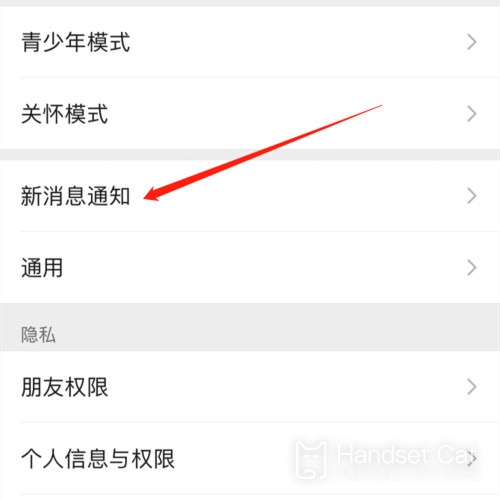
Aktivieren Sie „Details anzeigen“.
Wenn Sie beim Empfang einer WeChat-Nachricht Inhalte in der Popup-Eingabeaufforderung anzeigen möchten, können Sie die Funktion zur Anzeige von Nachrichtendetails bei Benachrichtigungen aktivieren
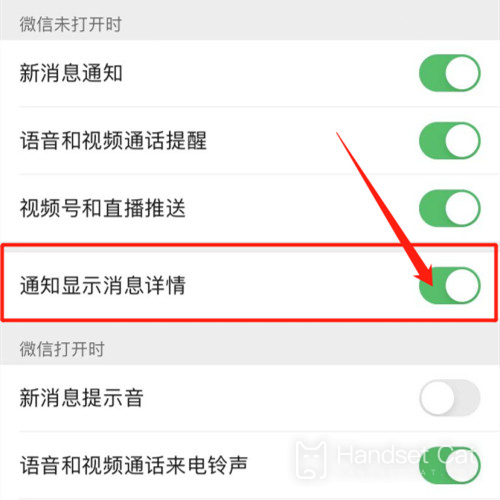
Details anzeigen
Stellen Sie den Schalter hinter der Benachrichtigung auf „Aus“, um die Nachrichtendetails anzuzeigen. Klicken Sie anschließend an der Popup-Position auf „Bestätigen“, um sie zu schließen. Auf diese Weise wird das Popup-Fenster nicht mehr angezeigt, wenn Sie eine neue WeChat-Nachricht erhalten die Inhaltsdetails
Oben erfahren Sie, wie Sie die WeChat-Benachrichtigung des iPhone 14 so einstellen, dass keine Inhalte angezeigt werden. Sie müssen nur die vom Editor angegebenen Schritte befolgen, um die WeChat-Benachrichtigungsanzeige einfach auszuschalten.Wenn Sie mehr über das iPhone 14 erfahren möchten, können Sie diese Website mit einem Lesezeichen versehen, auf der täglich zahlreiche Informationen zu Mobiltelefonen aktualisiert werden.













